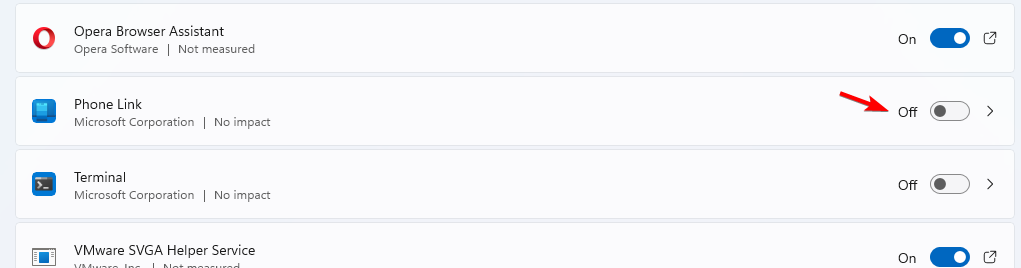- Menginstal build Windows 11 Insider mirip dengan memperbarui, dan itu akan menyimpan data Anda; kami akan menjelaskan apa yang terjadi selanjutnya.
- Jika perangkat Anda memenuhi persyaratan minimum untuk memperbarui dari Windows 10 ke Windows 11, Anda dapat melanjutkan tanpa masalah.
- Sebelum Anda mulai, buat cadangan file, gambar, dan dokumen penting Anda melalui layanan Cloud.
- Dalam artikel hari ini, kita akan membahas apa yang terjadi saat Anda memperbarui ke Windows 11, serta cara menghindari kehilangan data.

xINSTAL DENGAN MENGKLIK FILE DOWNLOAD
Perangkat lunak ini akan memperbaiki kesalahan umum komputer, melindungi Anda dari kehilangan file, malware, kegagalan perangkat keras, dan mengoptimalkan PC Anda untuk kinerja maksimal. Perbaiki masalah PC dan hapus virus sekarang dalam 3 langkah mudah:
- Unduh Alat Perbaikan PC Restoro yang datang dengan Teknologi yang Dipatenkan (paten tersedia di sini).
- Klik Mulai Pindai untuk menemukan masalah Windows yang dapat menyebabkan masalah PC.
- Klik Perbaiki Semua untuk memperbaiki masalah yang memengaruhi keamanan dan kinerja komputer Anda
- Restoro telah diunduh oleh 0 pembaca bulan ini.
Kekhawatiran telah dikemukakan tentang pemutakhiran Windows 11, yaitu apakah data, direktori, dan aplikasi akan dihapus atau tidak setelah penginstalan.
Oleh karena itu, inilah jawaban atas pertanyaan apakah memutakhirkan ke Windows 11 akan menghapus file dan program saya.
Pertama, ingatlah bahwa tidak ada yang memaksa Anda untuk memperbarui dari sistem operasi Windows 10 Anda saat ini. Tetapi jika komputer Anda memenuhi persyaratan sistem, Anda akan dapat melakukannya secara gratis.
Sangat penting untuk mengetahui bahwa sementara memutakhirkan sistem operasi ke instalasi yang bersih, beberapa perbedaan tidak boleh dilewatkan.
Penting untuk melihat semua aspek ketika menginstal OS Windows 11, untuk memeriksa persyaratan dan memiliki pemahaman yang jelas tentang cara melakukannya.
Sedangkan jika Anda menjalankan PC Windows 10 akan didukung penuh hingga Oktober 2025, jadi tidak perlu terburu-buru dalam melakukan perubahan.
Apakah saya harus menginstal ulang perangkat lunak dan aplikasi setelah menginstal Windows 11?
Jika Anda meningkatkan melalui pembaruan, setiap aplikasi dan perangkat lunak dari sebelum pembaruan akan tetap seolah-olah Anda tidak pernah menyentuhnya. Dengan demikian, memutakhirkan ke file Windows 11 dan data lainnya tidak akan dihapus jika Anda melakukannya dengan benar.
Pertimbangkan pemutakhiran sebagai pembaruan fitur Windows yang khas. Semuanya akan kembali normal ketika Anda me-restart, namun beberapa hal mungkin berbeda. Di OS Windows 11 yang baru, Anda akan menemukan beberapa fitur yang hilang.
Anda dapat memilih untuk mempertahankan file dan aplikasi Anda saat meningkatkan ke Windows 11, sehingga Anda tidak akan kehilangan data apa pun.
Fitur-fitur yang tidak akan ditemukan di Windows 11 adalah sebagai berikut:
- Berita & Minat Wallpaper Desktop Panel Input Matematika
- Pembaruan Cepat
- Papan Ketik dengan Sentuhan
- Mode Tablet
- Dompet
Tentu saja, fitur yang hilang akan digantikan oleh yang lain fungsionalitas hebat dan antarmuka pengguna yang menakjubkan dan mudah dipahami.
Jadi, tidak, jika Anda memutakhirkan dengan benar dan benar, semuanya harus kembali ke tempat semula sebelum peningkatan. Namun, kami menyarankan Anda mencadangkan semua file penting Anda sebelum perubahan apa pun.
Saat memasang versi baru sistem, Anda mungkin bertanya-tanya bagaimana caranya backup Windows 11 tanpa kehilangan data, dan kami memahami hal itu bisa sangat merepotkan, tetapi kami membantu Anda.
Bagaimana cara mencadangkan file dan folder saya sebelum mengatur Windows 11?
Paling tidak, Anda harus memiliki cadangan lokal dari semua file data penting. Menyimpan sebagian besar file data Anda dalam layanan berbasis cloud yang aman menambah lapisan keamanan ekstra dan menghemat banyak pekerjaan Anda.
Anda dapat memulai pencadangan manual untuk semua data penting Anda dengan mengikuti langkah-langkah berikut:
- Pergi ke Mencari di bilah tugas dan ketik Panel kendali.

- Klik Sistem dan keamanan.

- Pilih menyetir atau jaringan Anda ingin membuat cadangan, lalu hidupkan Riwayat File.

Mencadangkan file secara manual dapat mengakibatkan banyak pemikiran tentang melakukannya dengan benar atau salah. Bahkan jika sistem membantu Anda dengan langkah-langkahnya, mungkin ada sesuatu yang terlewat selama proses pencadangan.
Jika Anda tidak yakin tentang layanan Cloud mana yang dapat Anda andalkan, kami sarankan EaseUS Todo Backup. Ini gratis untuk diunduh, Anda dapat memanfaatkan utilitas dan menghemat waktu dengan prosesnya.
- Cadangkan dan pulihkan perangkat lunak.
- Cadangkan sistem, file, disk, partisi Anda.
Saat terjadi kesalahan, Anda juga dapat memulihkan file, data, atau apa pun yang berharga bagi Anda yang hilang.
Jika Anda kehilangan data saat memperbarui sistem operasi, Anda dapat memulihkannya dengan Wizard Pemulihan Data EaseUS, yang juga gratis. Perangkat lunak pemulihan file all-in-one ini menyederhanakan dan mempercepat pemulihan data.
- Cara memperbaiki kode kesalahan 0x800f0801 di Windows 11
- Unduh PC Health Check untuk menguji PC Anda untuk Windows 11
- Cara menginstal driver Hello face untuk Windows 11
- Cara menginstal Windows 11 pada prosesor yang tidak didukung
Mungkin ada yang lain masalah terkait saat menginstal Windows 11, oleh karena itu Anda mungkin menemukan beberapa tips dan solusi yang berguna yang akan membantu Anda lebih jauh dalam prosesnya.
Terakhir namun tidak kalah pentingnya, kami memiliki beberapa solusi TPM Windows 11 untuk mengatasi batasan dan menginstal OS tanpa masalah pada perangkat Anda.
Mudah-mudahan, ini menghilangkan kekhawatiran Anda tentang peningkatan ke Windows 11, dan jika Anda memiliki pertanyaan lain, pastikan untuk memeriksa situs web kami untuk informasi lebih lanjut.
Apakah Anda meningkatkan ke Windows 11 dan mengganggu masalah lain? Tinggalkan komentar di area di bawah ini dan beri tahu kami tentang pengalaman Anda.